* Тази публикация е част от Животът на iPhoneБюлетин Съвет на деня. Регистрирай се. *
Емоджитата, тези малки символи на текстови съобщения на неща като сърца и усмивки, добавят индивидуалност и предават тон в текстовите съобщения. Има два начина за добавяне на емоджи на iPhone към вашите текстови съобщения: с помощта на емоджи клавиатурата и използване на предсказуем текст. И двата метода изискват да имате активирана клавиатура за емоджи на iPhone. След като направите това, ще можете да избирате от огромен набор от емоджита, включително популярните емоджи на сърце, емоджи за свиване на рамене, емоджи на лице на палма и дори емоджи на клоун! Вече разгледахме как да изключете емоджи за iPhone и как се прави Стикери Memoji и Animoji. Сега, ето как да добавяте емоджи към текстови съобщения с емоджи клавиатурата.
Свързани: Превърнете се в Animoji с Memoji на Apple за iPhone (Актуализирано за 2020 г.)
Как да активирате клавиатурата на iPhone Emoji
Преди да можете да изпращате емоджи съобщения, трябва да се уверите, че клавиатурата ви за емоджи е активирана. Да го направя:
- Отвори Приложение за настройки.
- Докоснете Общ.
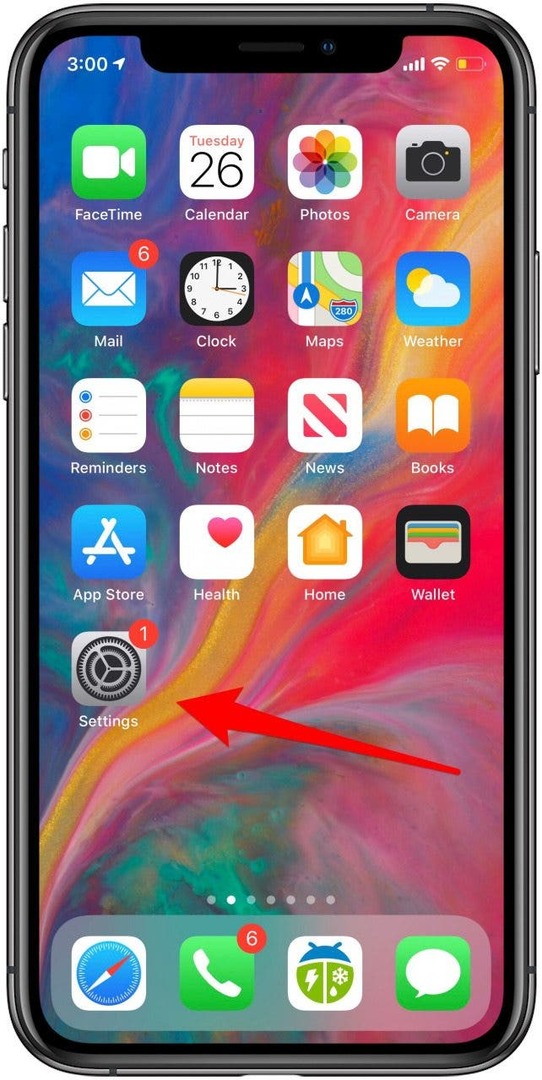
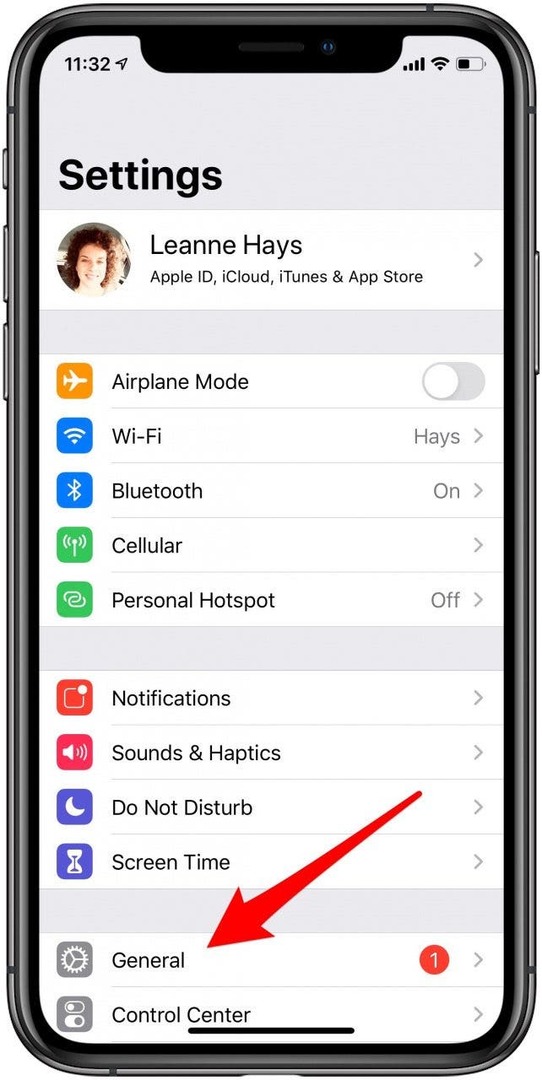
- Докоснете клавиатура.
- Докоснете Клавиатури.
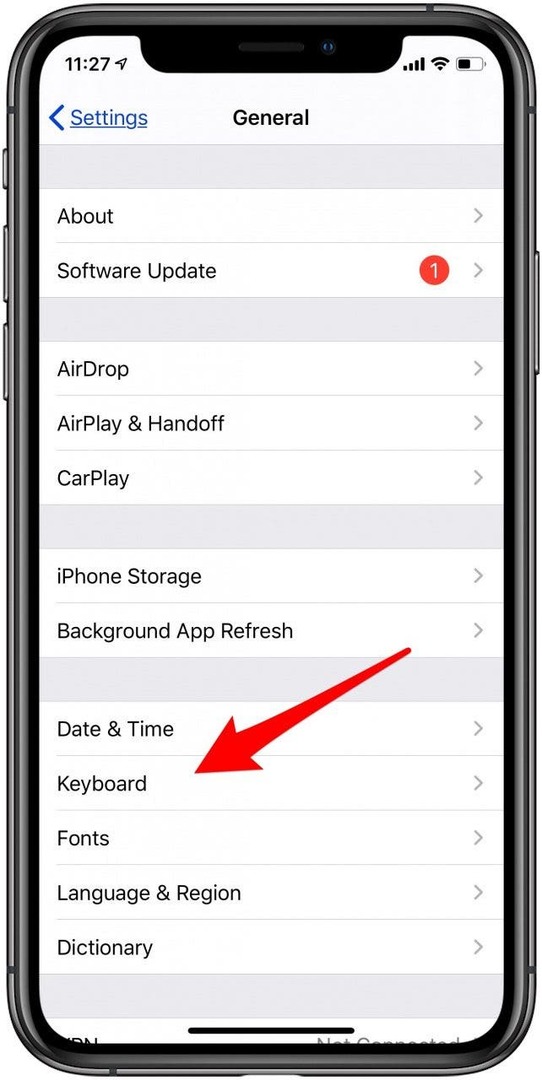
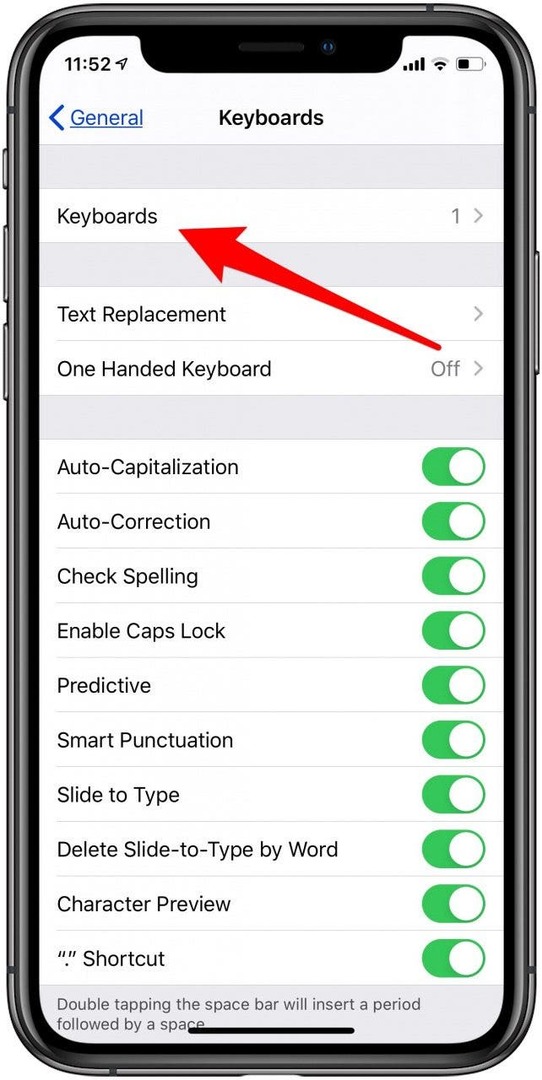
- Ако Emoji вече не е в списъка с налични клавиатури, докоснете Добавяне на нова клавиатура.
- Докоснете Емоджи.
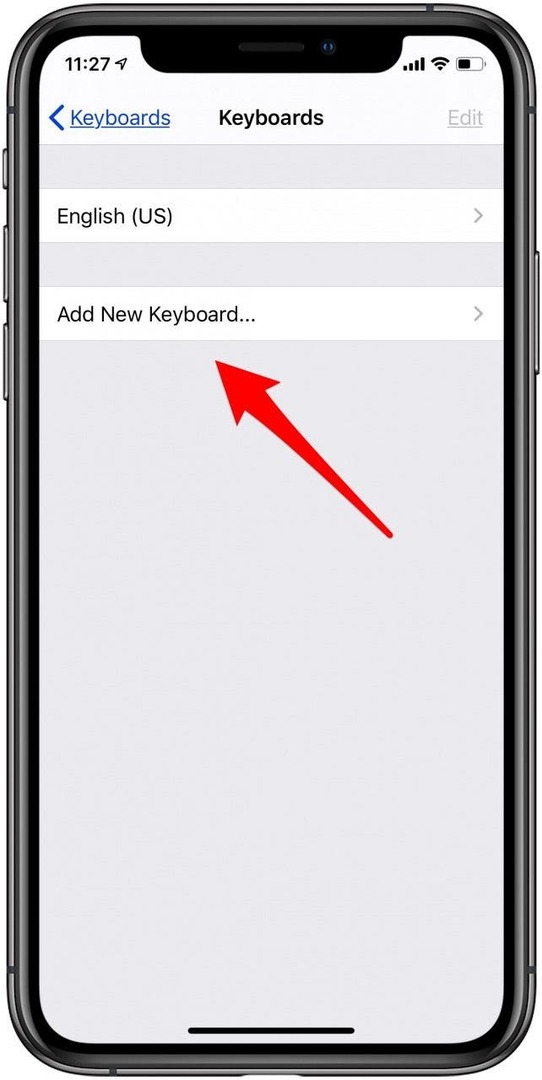
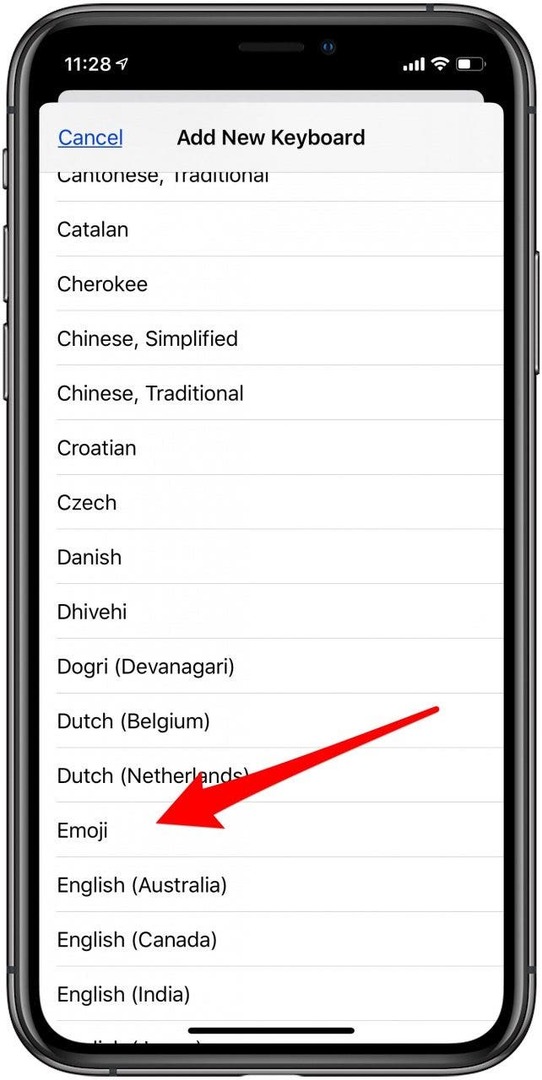
- Сега ще видите, че Емоджи клавиатура е добавен към вашия списък с клавиатури.
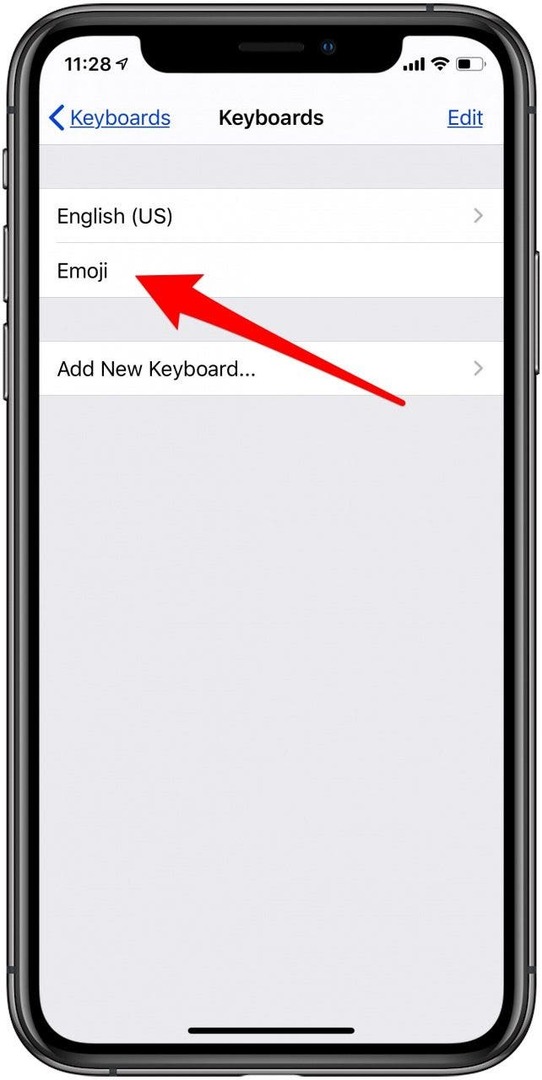
Как да добавите емоджи към текст
Сега добавяте емоджи на iPhone към вашите текстови съобщения по един от двата начина. Да го направя:
- Отвори Приложение за съобщения.
- Или започнете ново съобщение, или отворете текущо.
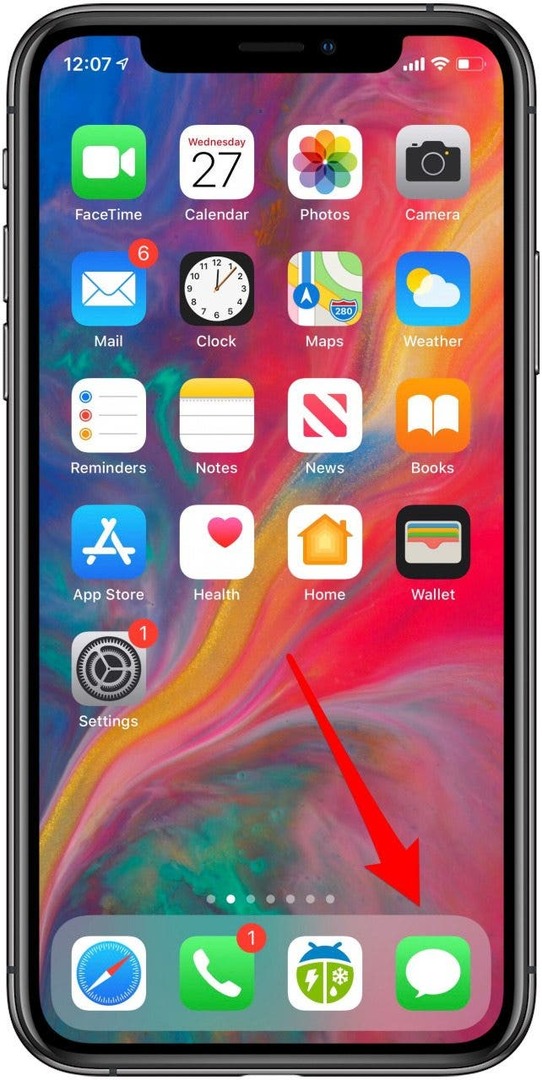
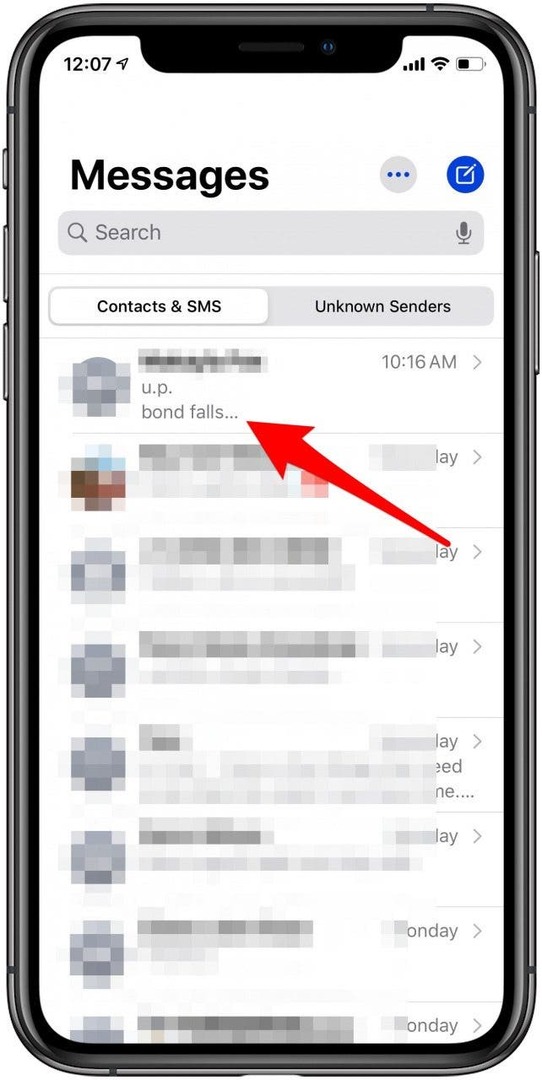
- Докоснете въвеждане на текст поле.
- Докоснете върху икона на емоджи в долния ляв ъгъл на екрана.
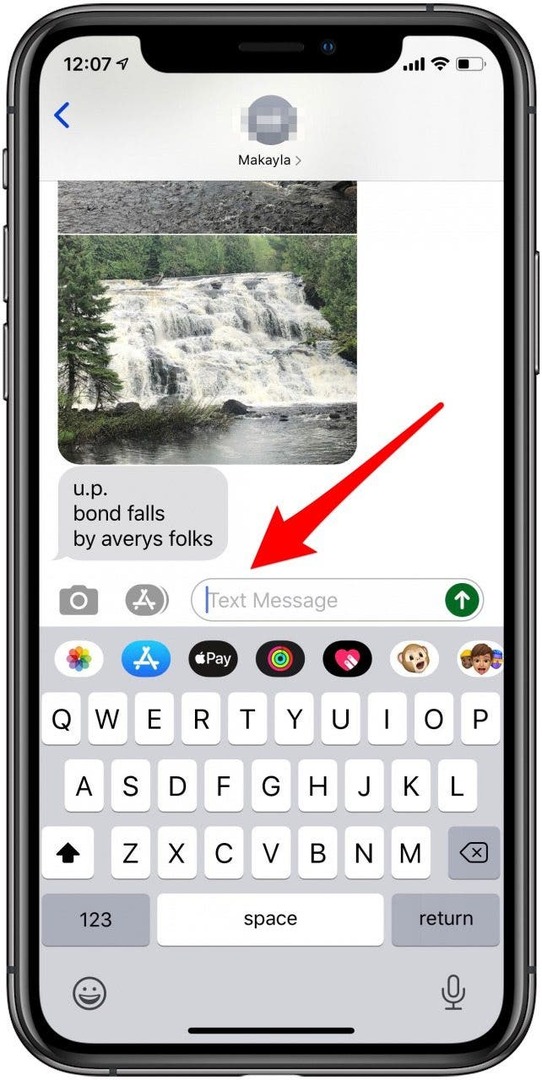
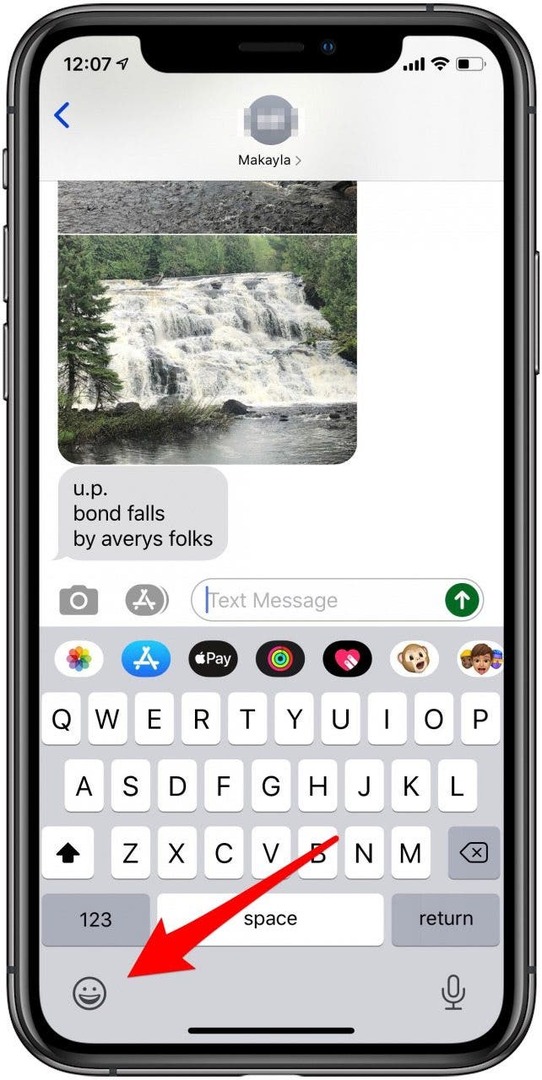
- Докоснете върху икони на менюто в долната част на екрана за много възможности за избор на емоджи.
- Докоснете върху емоджи по ваш избор, за да го вмъкнете в текстовото поле.
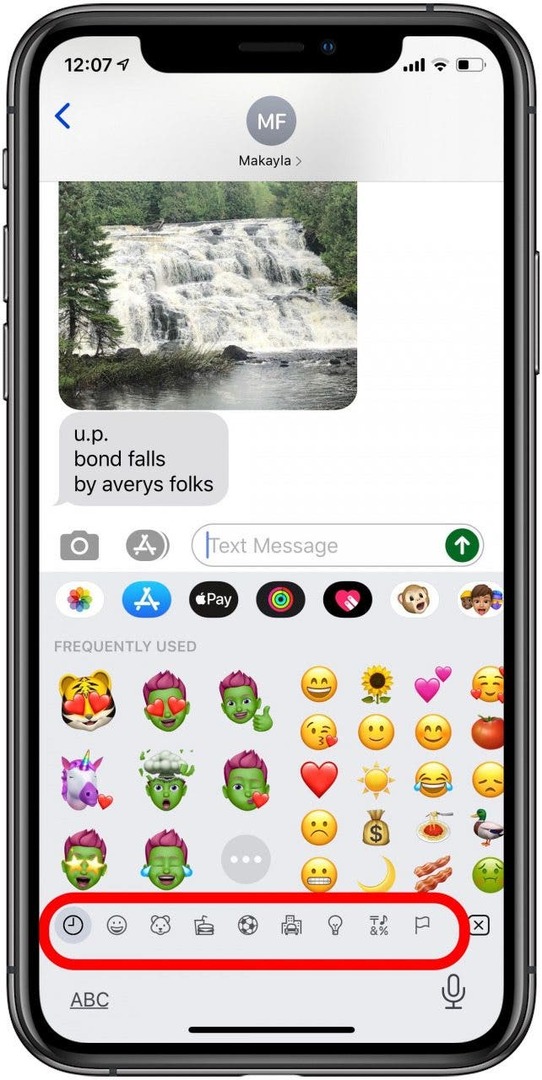
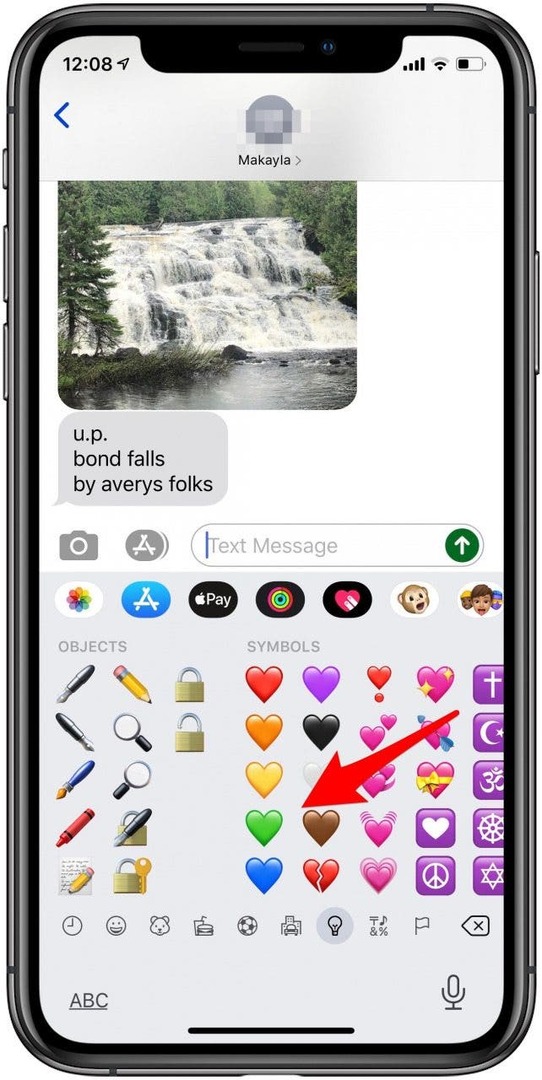
- Докоснете обратно в текстово поле ако искате да продължите да пишете или преминете към следващата стъпка.
- Докоснете Икона за изпращане.
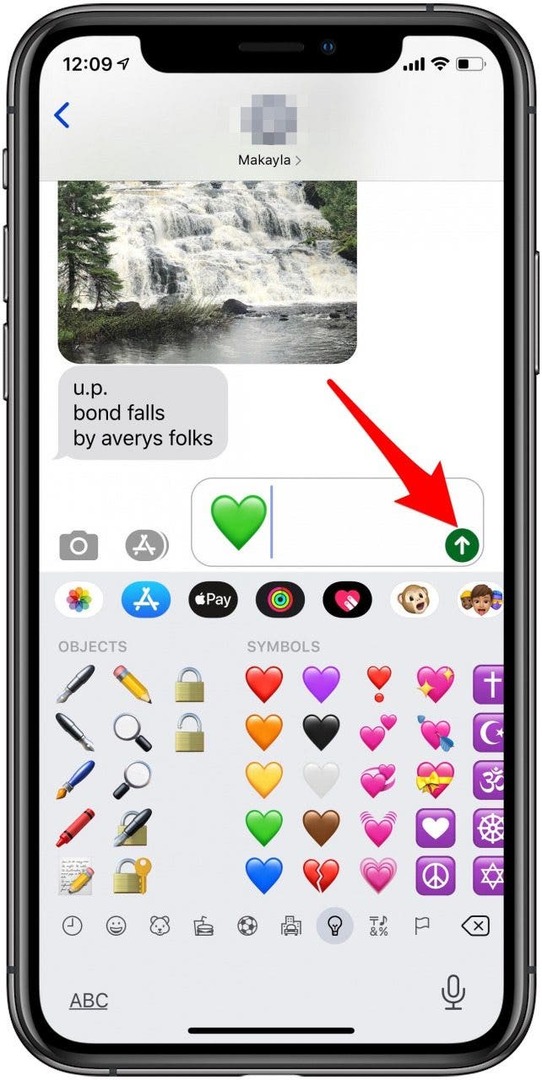
С iOS 10 или по-нова версия можете също да добавяте емоджи в текстови съобщения, като просто напишете в текстовото поле. Например:
- Въведете „Искате ли да отидем на вечеря?“ и като опции се появяват ястие с храна, лъжица и вилица и място за настройка на емоджи.
-
За да замените думата с емоджи: Докоснете емоджито.
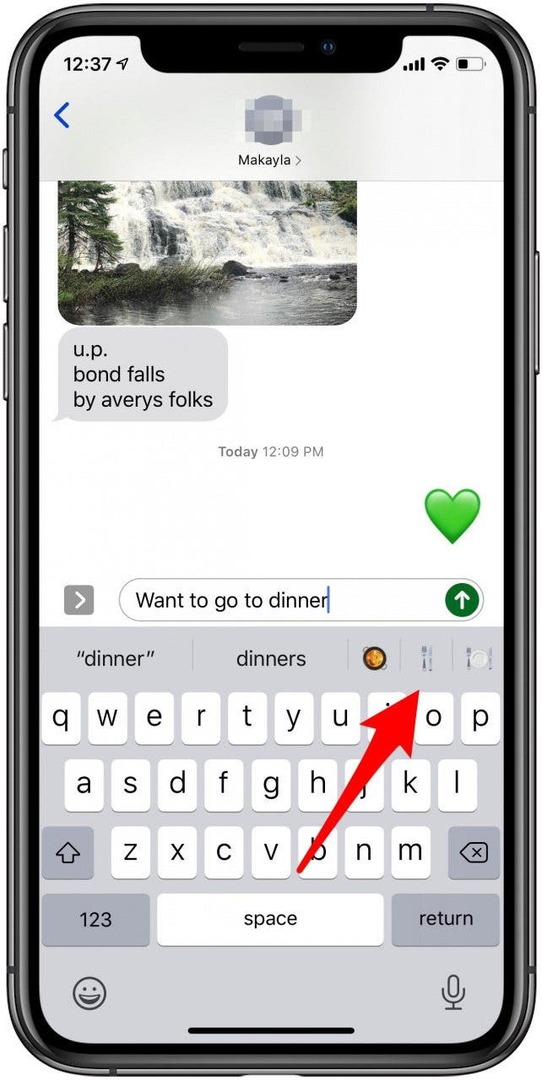
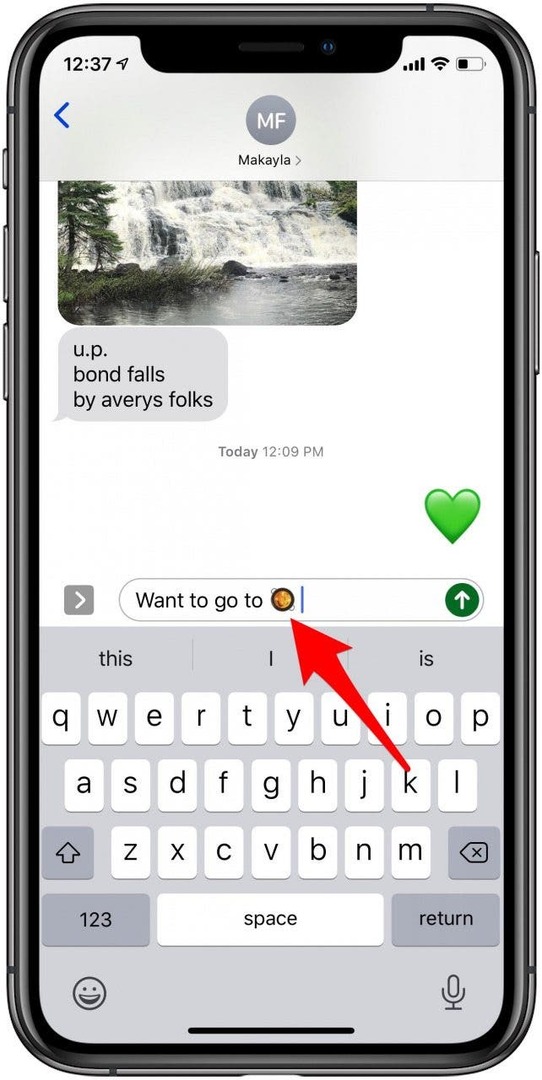
-
За да запазите думата и да добавите емоджи след нея: въведете думата, последвана от интервал, и след това докоснете емоджито.
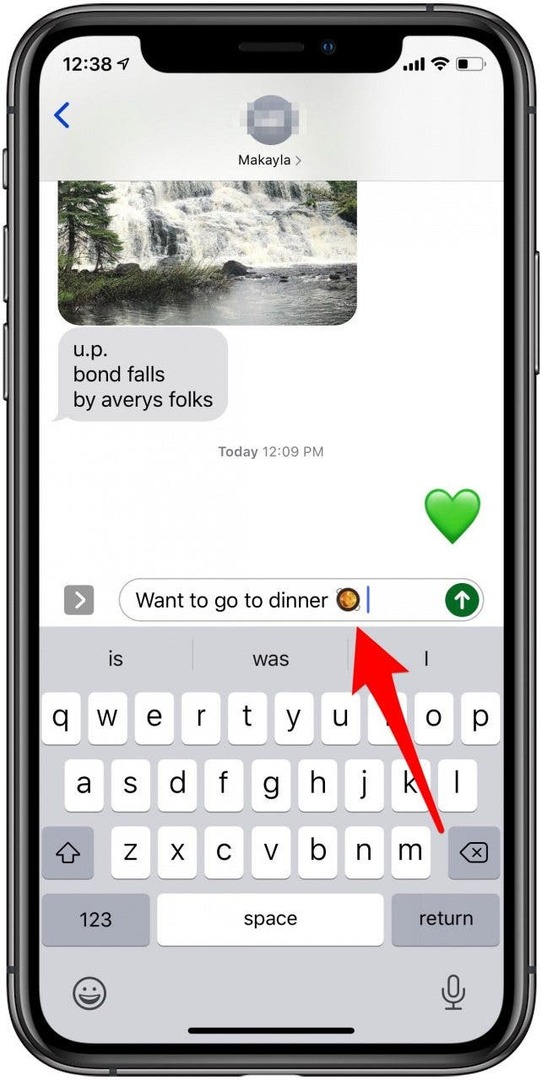
Това е! Сега знаете как да активирате клавиатурата си с емоджи и да използвате емоджита по два различни начина.
За още безплатни уроци как да използвате вашите Apple устройства, абонирайте се за нашите Съвет на деня.